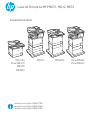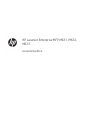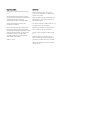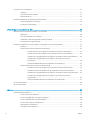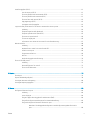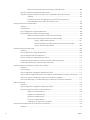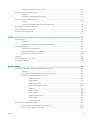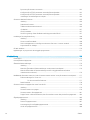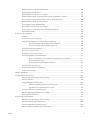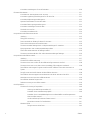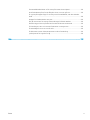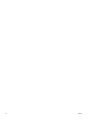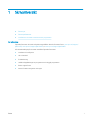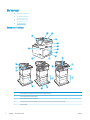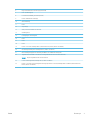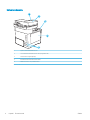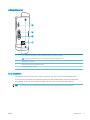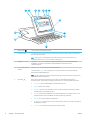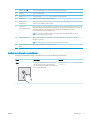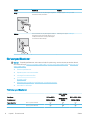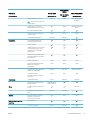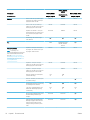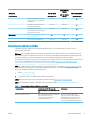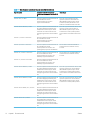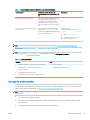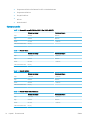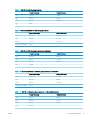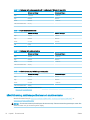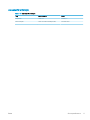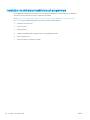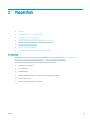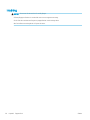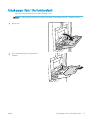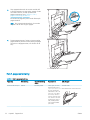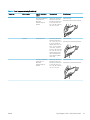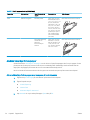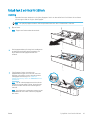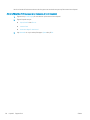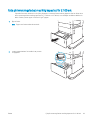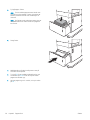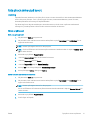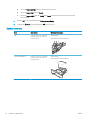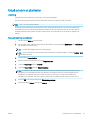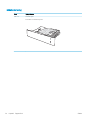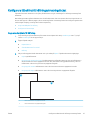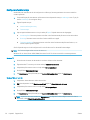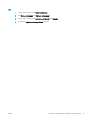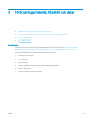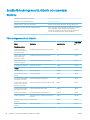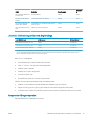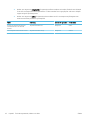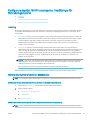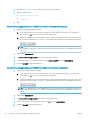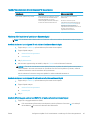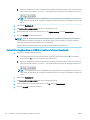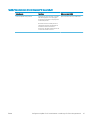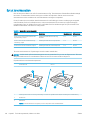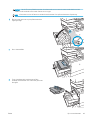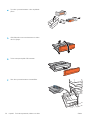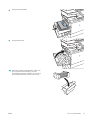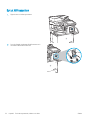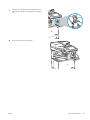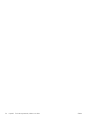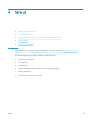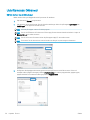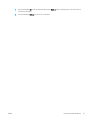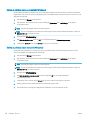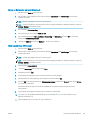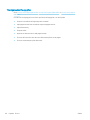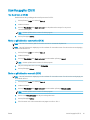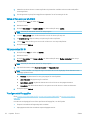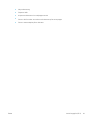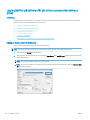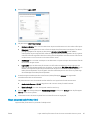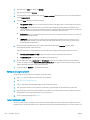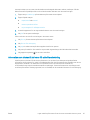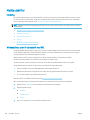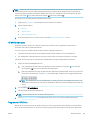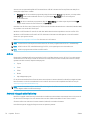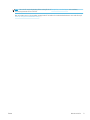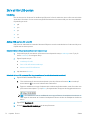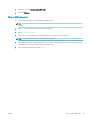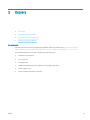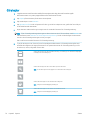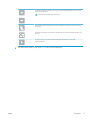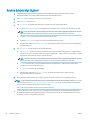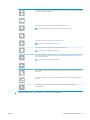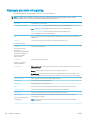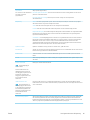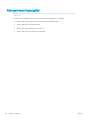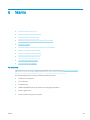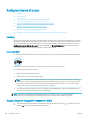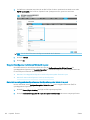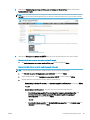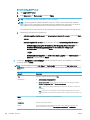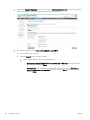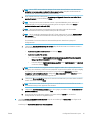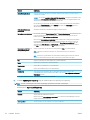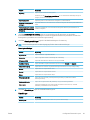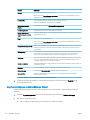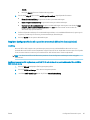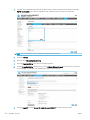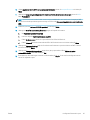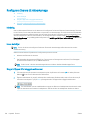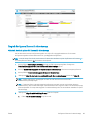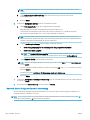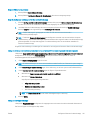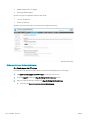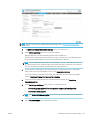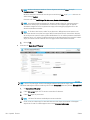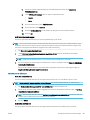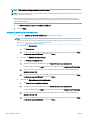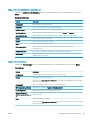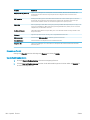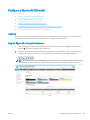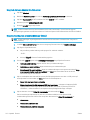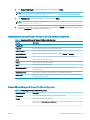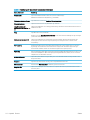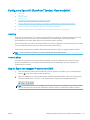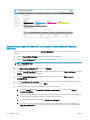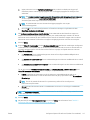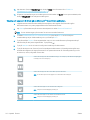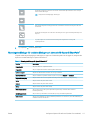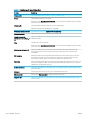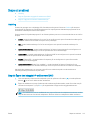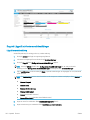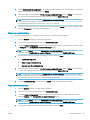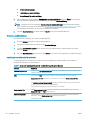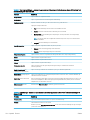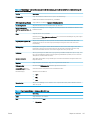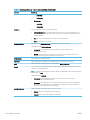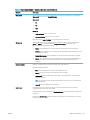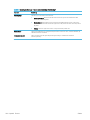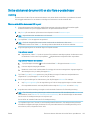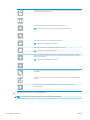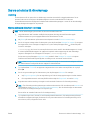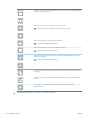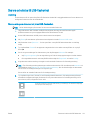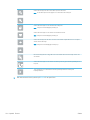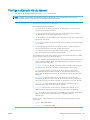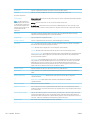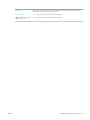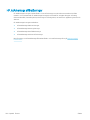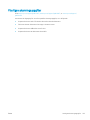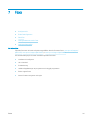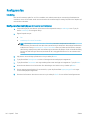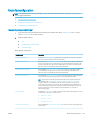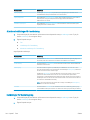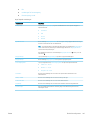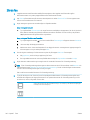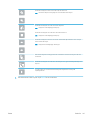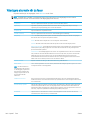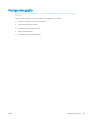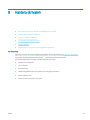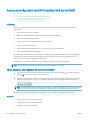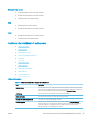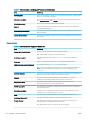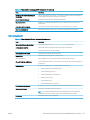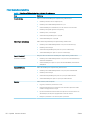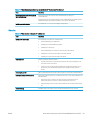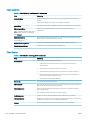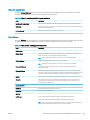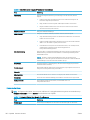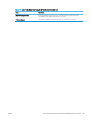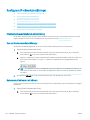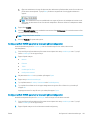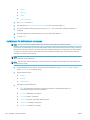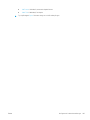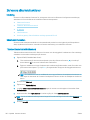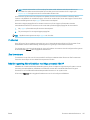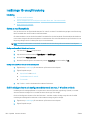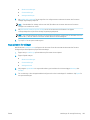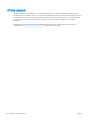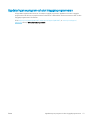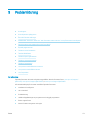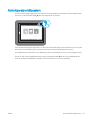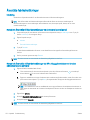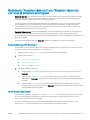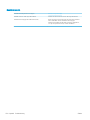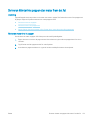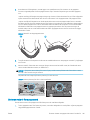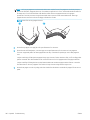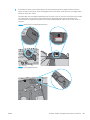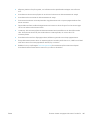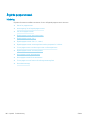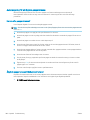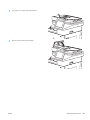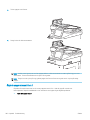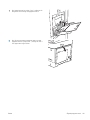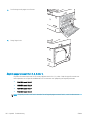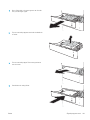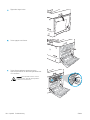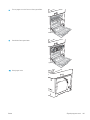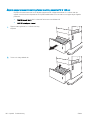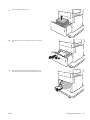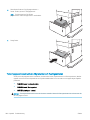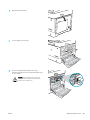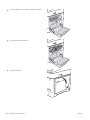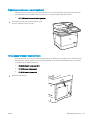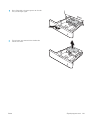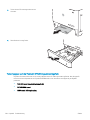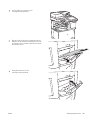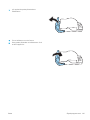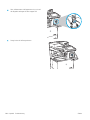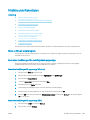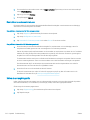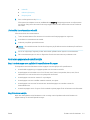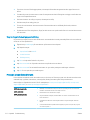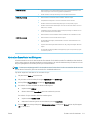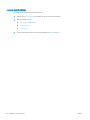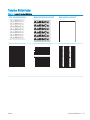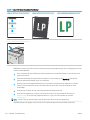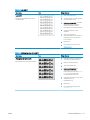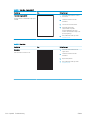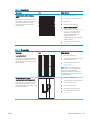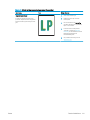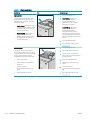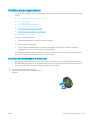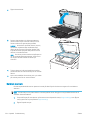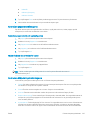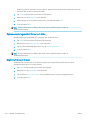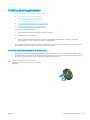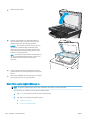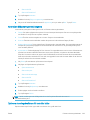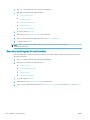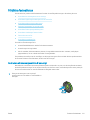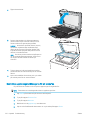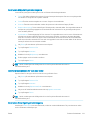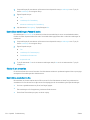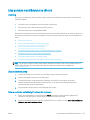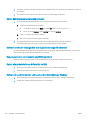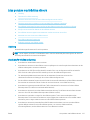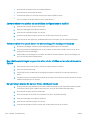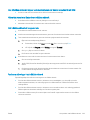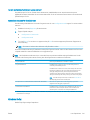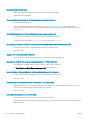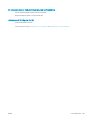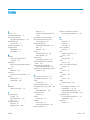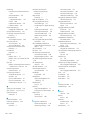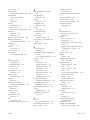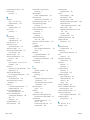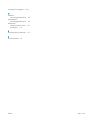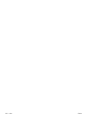Användarhandbok
LaserJet Enterprise MFP M631, M632, M633
www.hp.com/support/ljM631MFP
www.hp.com/support/ljM632MFP
www.hp.com/support/ljM633MFP
M631dn
Flow M631h
M632h
M633fh
Flow M632z
Flow M633z
M631z M632fht


HP LaserJet Enterprise MFP M631, M632,
M633
Användarhandbok

Copyright och licens
© Copyright 2017 HP Development Company,
L.P.
Det är förbjudet att reproducera, ändra eller
översätta den här handboken utan föregående
skriftligt medgivande, förutom i den
utsträckning som upphovsrättslagen tillåter.
Den här informationen kan ändras utan
föregående meddelande.
De enda garantierna för HP-produkterna och -
tjänsterna fastställs i de uttryckliga garantier
som medföljer produkterna och tjänsterna. Inget
i detta dokument ska tolkas som att det utgör
en ytterligare garanti. HP kan inte hållas
ansvarigt för tekniska fel, korrekturfel eller
utelämnanden i dokumentet.
Edition 3, 1/2019
Varumärken
Adobe
®
, Adobe Photoshop
®
, Acrobat
®
och
P
ostScript
®
är varumärken som tillhör Adobe
S
ystems Incorporated.
Apple och Apple-logotypen är varumärken som
tillhör Apple Inc. och är registrerade i USA och
andra länder/regioner.
OS X är ett varumärke som tillhör Apple, Inc. och
är registrerat i USA och andra länder.
AirPrint är ett varumärke som tillhör Apple, Inc.
och är registrerat i USA och andra länder.
Google™ är ett varumärke som tillhör Google
Inc.
Microsoft®, Windows®, Windows® XP och
Windows Vista® är amerikanska registrerade
varumärken som tillhör Microsoft Corporation.
UNIX
®
är ett registrerat varumärke som tillhör
The Open Gr
oup.

Innehåll
1 Skrivaröversikt ........................................................................................................................................................................................... 1
Skrivarvyer ................................................................................................................................................................................. 2
Skrivarens framsida ............................................................................................................................................. 2
Skrivarens baksida ............................................................................................................................................... 4
Gränssnittsportar ................................................................................................................................................. 5
Kontrollpanelvy .................................................................................................................................................... 5
Använda kontrollpanelen på pekskärmen .................................................................................. 7
Skrivarspecikationer .............................................................................................................................................................. 8
Tekniska specikationer ...................................................................................................................................... 8
Operativsystem som kan användas ............................................................................................................... 11
Lösningar för mobila utskrifter ....................................................................................................................... 13
Skrivarens mått .................................................................................................................................................. 14
Eektförbrukning, elektriska specikationer och akustisk emission ........................................................ 16
Intervallet för driftmiljön .................................................................................................................................. 17
Installation av skrivarens maskinvara och programvara ................................................................................................. 18
2 Pappersfack ............................................................................................................................................................................................. 19
Inledning .................................................................................................................................................................................. 20
Fyll på papper i fack 1 (erfunktionsfack) .......................................................................................................................... 21
Fack 1, pappersorientering .............................................................................................................................. 22
Använda Växla läge för brevpapper ............................................................................................................... 24
Aktivera Växla läge för brevpapper med menyerna på kontrollpanelen ............................. 24
Fyll på fack 2 och fack för 550 ark ...................................................................................................................................... 25
Inledning ............................................................................................................................................................. 25
Pappersorientering i fack 2 och facket för 550 ark ...................................................................................... 26
Använda Växla läge för brevpapper ............................................................................................................... 27
Aktivera Växla läge för brevpapper med menyerna på kontrollpanelen ............................. 28
Fylla på inmatningsfacket med hög kapacitet för 2 100 ark .......................................................................................... 29
Fylla på och skriva ut på kuvert ........................................................................................................................................... 31
Inledning ............................................................................................................................................................. 31
Skriva ut på kuvert ............................................................................................................................................. 31
Kuvertorientering .............................................................................................................................................. 32
SVWW iii

Fyll på och skriv ut på etiketter ............................................................................................................................................ 33
Inledning ............................................................................................................................................................. 33
Manuell matning av etiketter ........................................................................................................................... 33
Etikettorientering ............................................................................................................................................... 34
Kongurera tillbehöret till häftningsutmatningsfacket ................................................................................................... 35
Ange standardplats för häftning ..................................................................................................................... 35
Kongurera funktionsläge ............................................................................................................................... 36
3 Förbrukningsmaterial, tillbehör och delar .......................................................................................................................................... 39
Beställa förbrukningsmaterial, tillbehör och reservdelar ................................................................................................ 40
Beställning .......................................................................................................................................................... 40
Förbrukningsmaterial och tillbehör ................................................................................................................ 40
Underhålls-/förbrukningsartiklar med lång livslängd ................................................................................. 41
Komponenter för egenreparation ................................................................................................................... 41
Kongurera skyddet för HP-tonerkasetter i inställningar för förbrukningsmaterial .................................................. 43
Inledning ............................................................................................................................................................. 43
Aktivera eller inaktivera funktionen Kassettpolicy ....................................................................................... 43
Använd skrivarens kontrollpanel för att aktivera funktionen Kassettpolicy ....................... 43
Använd skrivarens kontrollpanel för att inaktivera funktionen Kassettpolicy .................... 43
Använda HP:s inbyggda webbserver (EWS) för att aktivera funktionen Kassettpolicy ..... 44
Använda HP:s inbyggda webbserver (EWS) för att inaktivera funktionen
Kassettpolicy ................................................................................................................................. 44
Felsöka felmeddelanden på kontrollpanelen för Kassettpolicy ............................................ 45
Aktivera eller inaktivera funktionen Kassettskydd ....................................................................................... 45
Använda skrivarens kontrollpanel för att aktivera funktionen Kassettskydd ..................... 45
Använda skrivarens kontrollpanel för att inaktivera funktionen Kassettskydd .................. 45
Använda HP:s inbyggda webbserver (EWS) för att aktivera funktionen Kassettskydd ..... 45
Använda HP:s inbyggda webbserver (EWS) för att inaktivera funktionen
Kassettskydd ................................................................................................................................. 46
Felsöka felmeddelanden på kontrollpanelen för Kassettskydd ............................................ 47
Byt ut tonerkassetten ............................................................................................................................................................ 48
Byt ut häftkassetten .............................................................................................................................................................. 52
4 Skriv ut ..................................................................................................................................................................................................... 55
Utskriftsmetoder (Windows) ................................................................................................................................................ 56
Så här skriver du ut (Windows) ........................................................................................................................ 56
Skriva ut på båda sidor automatiskt (Windows) ........................................................................................... 58
Skriva ut på båda sidor manuellt (Windows) ................................................................................................. 58
Skriva ut era sidor per ark (Windows) .......................................................................................................... 59
Välja papperstyp (Windows) ............................................................................................................................ 59
Ytterligare utskriftsuppgifter ........................................................................................................................... 60
iv SVWW

Utskriftsuppgifter (OS X) ....................................................................................................................................................... 61
Hur du skriver ut (OS X) .................................................................................................................................... 61
Skriva ut på båda sidor automatiskt (OS X) ................................................................................................... 61
Skriva ut på båda sidor manuellt (OS X) ......................................................................................................... 61
Skriva ut era sidor per ark (OS X) .................................................................................................................. 62
Välj papperstyp (OS X) ...................................................................................................................................... 62
Ytterligare utskriftsuppgifter ........................................................................................................................... 62
Lagra utskrifter på skrivaren för att skriva ut senare eller skriva ut privat .................................................................. 64
Inledning ............................................................................................................................................................. 64
Skapa en lagrad utskrift (Windows) ............................................................................................................... 64
Skapa en sparad utskrift (Mac OS X) .............................................................................................................. 65
Skriva ut en lagrad utskrift ............................................................................................................................... 66
Ta bort ett lagrat jobb ....................................................................................................................................... 66
Information som skickas till skrivaren för utskriftsredovisning ................................................................. 67
Mobila utskrifter ..................................................................................................................................................................... 68
Inledning ............................................................................................................................................................. 68
Wireless Direct-utskrift och utskrift med NFC .............................................................................................. 68
HP ePrint via e-post .......................................................................................................................................... 69
Programmet HP ePrint ..................................................................................................................................... 69
AirPrint ................................................................................................................................................................. 70
Androids inbyggda utskriftslösning ................................................................................................................ 70
Skriv ut från USB-porten ....................................................................................................................................................... 72
Inledning ............................................................................................................................................................. 72
Aktiva USB-porten för utskrift ......................................................................................................................... 72
Skriv ut USB-dokument .................................................................................................................................... 73
5 Kopiera ..................................................................................................................................................................................................... 75
Göra kopior .............................................................................................................................................................................. 76
Kopiera dubbelsidigt (duplex) .............................................................................................................................................. 78
Ytterligare alternativ vid kopiering ...................................................................................................................................... 80
Ytterligare kopieringsuppgifter ............................................................................................................................................ 82
6 Skanna ...................................................................................................................................................................................................... 83
Kongurera Skanna till e-post ............................................................................................................................................. 84
Inledning ............................................................................................................................................................. 84
Innan du börjar ................................................................................................................................................... 84
Steg ett: Öppna den inbyggda HP-webbservern (EWS) .............................................................................. 84
Steg två: Kongurera inställningarna för nätverksidentiering ................................................................. 85
Steg tre: Kongurera funktionen Skicka till e-post ...................................................................................... 86
Metod ett: Grundläggande konguration med Kongurationsguiden Skicka till e-
post ................................................................................................................................................. 86
SVWW v

Metod två: Avancerad konguration med e-postkonguration ............................................ 89
Steg fyra: Kongurera snabbinställningar (tillval) ........................................................................................ 94
Steg fem: Kongurera Skicka till e-post för att använda Oice 365 Outlook (tillval) ............................ 95
Inledning ......................................................................................................................................... 95
Kongurera en server för utgående e-post (SMTP) för att skicka ett e-
postmeddelande från ett Oice 365 Outlook-konto .............................................................. 95
Kongurera Skanna till nätverksmapp ............................................................................................................................... 98
Inledning ............................................................................................................................................................. 98
Innan du börjar ................................................................................................................................................... 98
Steg ett: Öppna HP:s inbyggda webbserver .................................................................................................. 98
Steg två: Kongurera Skanna till nätverksmapp .......................................................................................... 99
Metod ett: Använda guiden för Skanna till nätverksmapp ..................................................... 99
Metod två: Använd Kongurera Skanna till nätverksmapp ................................................. 100
Steg ett: Påbörja kongurationen ....................................................................... 101
Steg två: Kongurera inställningarna för Skanna till nätverksmapp ............ 101
Steg tre: Slutför kongurationen ......................................................................... 108
Kongurera Skanna till USB-enhet ................................................................................................................................... 109
Inledning ........................................................................................................................................................... 109
Steg ett: Öppna HP:s inbyggda webbserver ............................................................................................... 109
Steg två: Aktivera Skanna till USB-enhet .................................................................................................... 110
Steg tre: Kongurera snabbinställningar (tillval) ....................................................................................... 110
Standardskanningsinställningar för Skanna till USB-enhetskonguration ........................................... 111
Standardlinställningar för Spara till USB-konguration ......................................................................... 111
Kongurera Spara till SharePoint® (endast Flow-modeller) ......................................................................................... 113
Inledning ........................................................................................................................................................... 113
Innan du börjar ................................................................................................................................................ 113
Steg ett: Öppna den inbyggda HP-webbservern (EWS) ............................................................................ 113
Steg två: Aktivera Spara till SharePoint® och skapa en snabbinställning för Spara till SharePoint ... 114
Skanna och spara en l direkt på en Microsoft ® SharePoint-webbplats ............................................... 116
Skanningsinställningar för snabbinställningen och alternativ för Spara till SharePoint® ................... 117
Skapa ett snabbval .............................................................................................................................................................. 119
Inledning ........................................................................................................................................................... 119
Steg ett: Öppna den inbyggda HP-webbservern (EWS) ............................................................................ 119
Steg två: Lägga till och hantera snabbinställningar .................................................................................. 120
Lägg till en snabbinställning ..................................................................................................... 120
Redigera en snabbinställning ................................................................................................... 121
Kopiera en snabbinställning ..................................................................................................... 121
Ta bort en snabbinställning ...................................................................................................... 122
Inställningar och alternativ för snabbval ................................................................................ 122
Skicka ett skannat dokument till en eller era e-postadresser ................................................................................... 129
Inledning ........................................................................................................................................................... 129
vi SVWW

Skanna och skicka dokument till e-post ..................................................................................................... 129
Skanna och skicka till nätverksmapp ............................................................................................................................... 131
Inledning ........................................................................................................................................................... 131
Skanna och spara dokument i en mapp ...................................................................................................... 131
Skanna och skicka till USB-ashenhet ............................................................................................................................. 133
Inledning ........................................................................................................................................................... 133
Skanna och spara dokumentet på en USB-ashenhet. ............................................................................ 133
Ytterligare alternativ när du skannar ................................................................................................................................ 135
HP JetAdvantage aärslösningar ...................................................................................................................................... 138
Ytterligare skanningsuppgifter .......................................................................................................................................... 139
7 Faxa ........................................................................................................................................................................................................ 141
Kongurera fax .................................................................................................................................................................... 142
Inledning ........................................................................................................................................................... 142
Kongurera fax med hjälp av skrivarens kontrollpanel ............................................................................ 142
Ändra faxkonguration ....................................................................................................................................................... 143
Faxuppringningsinställningar ........................................................................................................................ 143
Allmänna inställningar för faxsändning ...................................................................................................... 144
Inställningar för faxmottagning .................................................................................................................... 144
Sända fax .............................................................................................................................................................................. 146
Ytterligare alternativ när du faxar ..................................................................................................................................... 148
Ytterligare faxuppgifter ...................................................................................................................................................... 149
8 Hantera skrivaren ................................................................................................................................................................................. 151
Avancerad konguration med HP Embedded Web Server (EWS) ................................................................................ 152
Inledning ........................................................................................................................................................... 152
Så här öppnar du den inbäddade HP-webbservern (EWS) ....................................................................... 152
Funktioner i den inbäddade HP-webbservern ............................................................................................ 153
Fliken Information ...................................................................................................................... 153
Fliken Allmänt ............................................................................................................................. 154
Fliken Kopia/utskrift ................................................................................................................... 155
Fliken Skanna/digital sändning ................................................................................................. 156
Fliken Fax ..................................................................................................................................... 157
Fliken Felsökning ........................................................................................................................ 158
Fliken Säkerhet ........................................................................................................................... 158
Fliken HP-webbtjänster ............................................................................................................. 159
Fliken Nätverk ............................................................................................................................. 159
Listan Andra länkar .................................................................................................................... 160
Kongurera IP-nätverksinställningar ............................................................................................................................... 162
Friskrivningsklausul angående skrivardelning ........................................................................................... 162
Visa och ändra nätverksinställningar ........................................................................................................... 162
SVWW vii

Byta namn på skrivaren i ett nätverk ........................................................................................................... 162
Kongurera IPv4 TCP/IP-parametrar manuellt på kontrollpanelen ........................................................ 163
Kongurera IPv6 TCP/IP-parametrar manuellt på kontrollpanelen ........................................................ 163
Inställningar för länkhastighet och duplex ................................................................................................. 164
Skrivarens säkerhetsfunktioner ........................................................................................................................................ 166
Inledning ........................................................................................................................................................... 166
Säkerhetsinformation .................................................................................................................................... 166
Tilldela ett administratörslösenord .............................................................................................................. 166
IP-säkerhet ....................................................................................................................................................... 167
Låsa formaterare ............................................................................................................................................ 167
Stöd för kryptering: Säkra hårddiskar med höga prestanda från HP ..................................................... 167
Inställningar för energiförbrukning .................................................................................................................................. 168
Inledning ........................................................................................................................................................... 168
Skriva ut med EconoMode ............................................................................................................................. 168
Ställ in vilolägestimern och kongurera skrivaren så att max. 1 W ström används ............................ 168
Ange schemat för viloläget ............................................................................................................................ 169
HP Web Jetadmin ................................................................................................................................................................. 170
Uppdateringar av program och den inbyggda programvaran ...................................................................................... 171
9 Problemlösning .................................................................................................................................................................................... 173
Kundsupport ......................................................................................................................................................................... 174
Kontrollpanelens hjälpsystem ........................................................................................................................................... 175
Återställa fabriksinställningar ............................................................................................................................................ 176
Inledning ........................................................................................................................................................... 176
Metod ett: Återställa till fabriksinställningar via skrivarens kontrollpanel ............................................ 176
Metod två: Återställa till fabriksinställningar via HP:s inbyggda webbserver (endast
nätverksanslutna skrivare) ............................................................................................................................ 176
Meddelandet "Kassetten nästan slut" eller "Kassetten nästan helt slut" visas på skrivarens kontrollpanel ........ 177
Ändra inställningar för "Snart slut" ............................................................................................................... 177
För skrivare med faxfunktioner ................................................................................................ 177
Beställ material ............................................................................................................................................... 178
Skrivaren hämtar inte papper eller matar fram det fel ................................................................................................. 179
Inledning ........................................................................................................................................................... 179
Skrivaren matar inte in papper ..................................................................................................................... 179
Skrivaren matar in era pappersark ............................................................................................................ 181
Papper fastnar i dokumentmataren, eller så matar den in snett eller plockar era pappersark ...... 184
Åtgärda papperstrassel ...................................................................................................................................................... 186
Inledning ........................................................................................................................................................... 186
Platser för papperstrassel ............................................................................................................................. 187
Autonavigering för att åtgärda papperstrassel .......................................................................................... 188
Har du ofta papperstrassel? .......................................................................................................................... 188
viii SVWW

Åtgärda papperstrassel i dokumentmataren ............................................................................................. 188
Åtgärda papperstrassel i fack 1 .................................................................................................................... 190
Åtgärda papperstrassel i fack 2, 3, 4 eller 5, .............................................................................................. 192
Åtgärda papperstrassel i inmatningsfacket med hög kapacitet för 2 100 ark ..................................... 196
Ta bort papperstrassel runt den högra luckan och xeringsenheten .................................................... 198
Åtgärda papperstrassel i utmatningsfacket ............................................................................................... 201
Rensa papperstrassel i duplexenheten ....................................................................................................... 201
Rensa papperstrassel från kuvertmataren ................................................................................................. 202
Ta bort papper som har fastnat i HP häftningsutmatningsfack .............................................................. 204
Rensa klammerstopp ..................................................................................................................................... 206
Förbättra utskriftskvaliteten .............................................................................................................................................. 209
Inledning ........................................................................................................................................................... 209
Skriva ut från ett annat program .................................................................................................................. 209
Kontrollera inställningen för utskriftsjobbets papperstyp ....................................................................... 209
Kontrollera inställningen för papperstyp (Windows) ............................................................ 209
Kontrollera inställningen för papperstyp (OS X) .................................................................... 209
Kontrollera tonerkassettstatusen ................................................................................................................ 210
Skriva ut en rengöringssida ........................................................................................................................... 210
Undersöka tonerkassetten visuellt .............................................................................................................. 211
Kontrollera papperet och utskriftsmiljön .................................................................................................... 211
Steg 1: Använd papper som uppfyller HP:s specikationer för papper ............................. 211
Steg 2: Kontrollera miljön .......................................................................................................... 211
Steg tre: Ange individuell pappersinställning ......................................................................... 212
Prova en annan skrivardrivrutin .................................................................................................................... 212
Kontrollera EconoMode-inställningarna ..................................................................................................... 213
Justera utskriftstäthet .................................................................................................................................... 214
Tabellen Bilddefekter .......................................................................................................................................................... 215
Förbättra kopieringskvaliteten .......................................................................................................................................... 223
Kontrollera att skannerglaset inte är smutsigt .......................................................................................... 223
Kalibrera skannern .......................................................................................................................................... 224
Kontrollera pappersinställningarna ............................................................................................................. 225
Kontrollera pappersstorlek och typkonguration ................................................................. 225
Välj det fack som ska användas för kopian ............................................................................ 225
Kontrollera bildjusteringsinställningarna .................................................................................................... 225
Optimera kopieringskvalitet för text och bilder .......................................................................................... 226
Kopiering från kant till kant ........................................................................................................................... 226
Förbättra skanningskvaliteten ........................................................................................................................................... 227
Kontrollera att skannerglaset inte är smutsigt .......................................................................................... 227
Kontrollera upplösningsinställningarna ...................................................................................................... 228
Kontrollera bildjusteringsinställningarna .................................................................................................... 229
Optimera skanningskvaliteten för text eller bilder .................................................................................... 229
SVWW ix

Kontrollera inställningarna för utskriftskvalitet ......................................................................................... 230
Förbättra faxkvaliteten ....................................................................................................................................................... 231
Kontrollera att skannerglaset inte är smutsigt .......................................................................................... 231
Kontrollera upplösningsinställningarna för att skicka fax ........................................................................ 232
Kontrollera bildjusteringsinställningarna .................................................................................................... 233
Optimera faxkvaliteten för text eller bilder ................................................................................................. 233
Kontrollera felkorrigeringsinställningarna .................................................................................................. 233
Kontrollera inställningen Passa till sidan .................................................................................................... 234
Skicka till en annan fax ................................................................................................................................... 234
Kontrollera avsändarens fax ......................................................................................................................... 234
Lösa problem med trådanslutna nätverk ........................................................................................................................ 235
Inledning ........................................................................................................................................................... 235
Dålig fysisk anslutning ................................................................................................................................... 235
Datorn använder en felaktig IP-adress för skrivaren ................................................................................ 235
Datorn kan inte kommunicera med skrivaren ............................................................................................ 236
Skrivaren använder felaktiga länk- och duplexinställningar för nätverket ............................................ 236
Nya programvaror kan orsaka kompatibilitetsproblem ............................................................................ 236
Datorn eller arbetsstationen är felaktigt inställd ....................................................................................... 236
Skrivaren är avaktiverad eller så är andra nätverksinställningar felaktiga ............................................ 236
Lösa problem med trådlösa nätverk ................................................................................................................................ 237
Inledning ........................................................................................................................................................... 237
Checklista för trådlös anslutning .................................................................................................................. 237
Skrivaren skriver inte ut efter att den trådlösa kongurationen är slutförd ......................................... 238
Skrivaren skriver inte ut och datorn har en brandvägg från tredje part installerad ............................. 238
Den trådlösa anslutningen fungerar inte efter att den trådlösa routern eller skrivaren har
yttats ............................................................................................................................................................... 238
Det går inte att ansluta er datorer till den trådlösa skrivaren ............................................................... 238
Den trådlösa skrivaren tappar kommunikationen när den är ansluten till ett VPN ............................. 239
Nätverket visas inte i listan över trådlösa nätverk .................................................................................... 239
Det trådlösa nätverket fungerar inte ........................................................................................................... 239
Reducera störningar i ett trådlöst nätverk .................................................................................................. 239
Lösa faxproblem .................................................................................................................................................................. 240
Checklista för lösning av faxproblem .......................................................................................................... 240
Vilken typ av telefonlinje använder du? .................................................................................. 240
Använder du ett överbelastningsskydd? ................................................................................ 240
Använder du en röstmeddelandetjänst som tillhandahålls av telefonoperatören
eller en telefonsvarare? ............................................................................................................. 240
Har din telefonlinje funktionen Samtal väntar? ..................................................................... 241
Kontrollera statusen för faxtillbehöret ................................................................................... 241
Allmänna faxfel ............................................................................................................................................... 241
Det gick inte att skicka faxet ..................................................................................................... 242
x SVWW

Statusmeddelandet Minnet är fullt visas på skrivarens kontrollpanel .............................. 242
Utskriftskvaliteten på ett foto är dålig eller skrivs ut som en grå ruta .............................. 242
Du tryckte på knappen Stopp för att avbryta ett faxmeddelande, men det skickades
ändå .............................................................................................................................................. 242
Knappen för faxadressboken visas inte .................................................................................. 242
Det går inte att hitta Fax settings (Faxinställningar) i HP Web Jetadmin .......................... 242
Rubriken läggs till överst på sidan när faxrubriksfunktionen är aktiverad ....................... 242
En blandning av namn och nummer förekommer i mottagarrutan .................................. 242
Ett enkelsidigt fax skrivs ut som två sidor ............................................................................. 242
Ett dokument stannar i dokumentmataren under en faxsändning ................................... 243
Ljudvolymen är för hög eller för låg ........................................................................................ 243
Index ........................................................................................................................................................................................................... 245
SVWW xi

xii SVWW

1 Skrivaröversikt
●
Skrivarvyer
●
Skrivarspecikationer
●
Installation av skrivarens maskinvara och programvara
Mer information:
Följande information är korrekt vid publiceringstillfället. Aktuell information nns i www.hp.com/support/
ljM631MFP, www.hp.com/support/ljM632MFP, or www.hp.com/support/ljM633MFP.
HP:s heltäckande hjälp för skrivaren innehåller följande information:
●
Installera och kongurera
●
Lär och använd
●
Problemlösning
●
Ladda ned uppdateringar av programvara och inbyggd programvara
●
Delta i supportforum
●
Hitta information om garanti och regler
SVWW 1

Skrivarvyer
●
Skrivarens framsida
●
Skrivarens baksida
●
Gränssnittsportar
●
Kontrollpanelvy
Skrivarens framsida
24
2
3
3
14
13
15
16
1
2
6
5
4
7
9
10
12
8
11
20
21
22
23
19
1
2
3
17
18
1 Kontrollpanel med färgpekskärm (fäll upp för tydligare visning)
2 Dokumentmatarens inmatningsfack
3 Dokumentmatarens utmatningsfack
4 Förlängningsdel till dokumentmatarens utmatning (dra ut den när du skannar längre papper)
5 Skannerenhet
2 Kapitel 1 Skrivaröversikt SVWW

6 Höger lucka (åtkomst för att rensa papperstrassel)
7 Fack 1 (kombimagasin)
8 Formaterare (innehåller gränssnittsportarna)
9 Fack för säkerhetslås av kabeltyp
10 Strömanslutning
11 Fack 2
12 Av/på-knapp
13 USB-port för utskrift direkt vid skrivaren
14 Utmatningsfack
15 Förlängning för utmatningsfack
16 Fack 3
17 Fack 4
18 Fack 5
19 Fack för 3 x 550 ark (medföljer M631z, tillval för M631dn, M631h, M632h och M633fh)
20 HP häftningsutmatningsfack (medföljer M631z, M632z och M633z)
21 Hårdvaruintegreringsplats (för anslutning av tillbehör och enheter från tredje part)
22 Tangentbord (endast M632z och M633z. Dra tangentbordet rakt ut när du vill använda det.)
VIKTIGT: Skjut in tangentbordet när det inte används.
23 Lucka för häftningsenhet (medföljer M631z, M632z och M633z
24 Fack för 1 x 550 ark och inmatningsfack med hög kapacitet för 2 100 ark (medföljer M632z och M633z, tillval för M631dn,
M631h, M632h och M633fh)
SVWW Skrivarvyer 3

Skrivarens baksida
3
2
1
4
5
1 Spärr för dokumentmatarens lucka
2 Lucka till dokumentmataren (för att rensa papperstrassel)
3 Främre luckans frigöringsknapp
4 Kassettlucka (åtkomst till tonerkassetten)
5 Etikett med serie- och produktnummer
4 Kapitel 1 Skrivaröversikt SVWW

Gränssnittsportar
1
2
3
4
1 Värd-USB-port för anslutning av externa USB-enheter (den här porten kan vara täckt)
OBS! Använd USB-porten i närheten av kontrollpanelen för lättåtkomlig USB-utskrift.
2 Snabb USB 2.0-skrivarport
3 Ethernet-port (RJ-45) för lokalt nätverk (LAN)
4 Faxportar (endast faxmodeller)
Kontrollpanelvy
Från startskärmen får du åtkomst till skrivarens funktioner. Här visas också skrivarens aktuella status.
Du kan när som helst återgå till startskärmen genom att trycka på hemknappen till vänster på skrivarens
kontrollpanel. Du kan också trycka på hemknappen i det övre vänstra hörnet på de esta skärmar.
OBS! Vilka funktioner som visas på startskärmen varierar beroende på skrivarens konguration.
SVWW Skrivarvyer 5

3 421
5 6 7
8
9
10
12
13
11
1
Knappen Hem
Tryck på Hem för att återgå till startsidan.
2 Programområde Tryck på någon av ikonerna för att öppna motsvarande program. Du kommer åt er program genom
att svepa i sidled på skärmen.
OBS! Vilka program som är tillgängliga varierar beroende på skrivaren. Administratören kan
kongurera vilka program som visas och i vilken ordning de visas.
3 Knappen Återställning Tryck på Återställning om du vill ta bort ändringar, återställa skrivaren från pausläget, återställa
antalsfältet, visa dolda fel och återställa standardinställningarna (inklusive språk och
tangentbordslayout).
4 Logga in eller Logga ut-
knappen
Tryck på Logga in om du vill komma åt skyddade funktioner.
Tryck på knappen Logga ut när du vill logga in på och ut från skrivaren. Skrivaren återställer alla
alternativ till standardinställningarna.
OBS! Den här knappen visas endast om administratören har kongurerat skrivaren så att den kräver
behörighet för åtkomst till funktioner.
5
Information
När du trycker på knappen Information öppnas en skärm där du får tillgång till olika typer av
skrivarinformation. Tryck på knapparna längst ned på skärmen om du vill visa följande information:
●
Visningsspråk: Ändra språkinställning för aktuell användarsession.
●
Viloläge: Ställ skrivaren i viloläge.
●
Wi-Fi Direct: Här kan du visa information om hur du ansluter direkt till skrivaren från en telefon,
surfplatta eller en annan enhet med Wi-Fi.
●
Wireless: Visa eller ändra inställningarna för trådlös anslutning (för z-modellen och för dn- och f-
modellerna endast när ett extra tillbehör för trådlös anslutning är installerat).
●
Ethernet: Visa och ändra Ethernet-inställningarna.
●
HP Webbtjänster: Visa information om hur du ansluter till och skriver ut på skrivaren med hjälp av
HP Webbtjänster (ePrint).
●
Faxnummer: Visa faxnummer för skrivaren (endast faxmodeller).
6 Kapitel 1 Skrivaröversikt SVWW
Sidan laddas...
Sidan laddas...
Sidan laddas...
Sidan laddas...
Sidan laddas...
Sidan laddas...
Sidan laddas...
Sidan laddas...
Sidan laddas...
Sidan laddas...
Sidan laddas...
Sidan laddas...
Sidan laddas...
Sidan laddas...
Sidan laddas...
Sidan laddas...
Sidan laddas...
Sidan laddas...
Sidan laddas...
Sidan laddas...
Sidan laddas...
Sidan laddas...
Sidan laddas...
Sidan laddas...
Sidan laddas...
Sidan laddas...
Sidan laddas...
Sidan laddas...
Sidan laddas...
Sidan laddas...
Sidan laddas...
Sidan laddas...
Sidan laddas...
Sidan laddas...
Sidan laddas...
Sidan laddas...
Sidan laddas...
Sidan laddas...
Sidan laddas...
Sidan laddas...
Sidan laddas...
Sidan laddas...
Sidan laddas...
Sidan laddas...
Sidan laddas...
Sidan laddas...
Sidan laddas...
Sidan laddas...
Sidan laddas...
Sidan laddas...
Sidan laddas...
Sidan laddas...
Sidan laddas...
Sidan laddas...
Sidan laddas...
Sidan laddas...
Sidan laddas...
Sidan laddas...
Sidan laddas...
Sidan laddas...
Sidan laddas...
Sidan laddas...
Sidan laddas...
Sidan laddas...
Sidan laddas...
Sidan laddas...
Sidan laddas...
Sidan laddas...
Sidan laddas...
Sidan laddas...
Sidan laddas...
Sidan laddas...
Sidan laddas...
Sidan laddas...
Sidan laddas...
Sidan laddas...
Sidan laddas...
Sidan laddas...
Sidan laddas...
Sidan laddas...
Sidan laddas...
Sidan laddas...
Sidan laddas...
Sidan laddas...
Sidan laddas...
Sidan laddas...
Sidan laddas...
Sidan laddas...
Sidan laddas...
Sidan laddas...
Sidan laddas...
Sidan laddas...
Sidan laddas...
Sidan laddas...
Sidan laddas...
Sidan laddas...
Sidan laddas...
Sidan laddas...
Sidan laddas...
Sidan laddas...
Sidan laddas...
Sidan laddas...
Sidan laddas...
Sidan laddas...
Sidan laddas...
Sidan laddas...
Sidan laddas...
Sidan laddas...
Sidan laddas...
Sidan laddas...
Sidan laddas...
Sidan laddas...
Sidan laddas...
Sidan laddas...
Sidan laddas...
Sidan laddas...
Sidan laddas...
Sidan laddas...
Sidan laddas...
Sidan laddas...
Sidan laddas...
Sidan laddas...
Sidan laddas...
Sidan laddas...
Sidan laddas...
Sidan laddas...
Sidan laddas...
Sidan laddas...
Sidan laddas...
Sidan laddas...
Sidan laddas...
Sidan laddas...
Sidan laddas...
Sidan laddas...
Sidan laddas...
Sidan laddas...
Sidan laddas...
Sidan laddas...
Sidan laddas...
Sidan laddas...
Sidan laddas...
Sidan laddas...
Sidan laddas...
Sidan laddas...
Sidan laddas...
Sidan laddas...
Sidan laddas...
Sidan laddas...
Sidan laddas...
Sidan laddas...
Sidan laddas...
Sidan laddas...
Sidan laddas...
Sidan laddas...
Sidan laddas...
Sidan laddas...
Sidan laddas...
Sidan laddas...
Sidan laddas...
Sidan laddas...
Sidan laddas...
Sidan laddas...
Sidan laddas...
Sidan laddas...
Sidan laddas...
Sidan laddas...
Sidan laddas...
Sidan laddas...
Sidan laddas...
Sidan laddas...
Sidan laddas...
Sidan laddas...
Sidan laddas...
Sidan laddas...
Sidan laddas...
Sidan laddas...
Sidan laddas...
Sidan laddas...
Sidan laddas...
Sidan laddas...
Sidan laddas...
Sidan laddas...
Sidan laddas...
Sidan laddas...
Sidan laddas...
Sidan laddas...
Sidan laddas...
Sidan laddas...
Sidan laddas...
Sidan laddas...
Sidan laddas...
Sidan laddas...
Sidan laddas...
Sidan laddas...
Sidan laddas...
Sidan laddas...
Sidan laddas...
Sidan laddas...
Sidan laddas...
Sidan laddas...
Sidan laddas...
Sidan laddas...
Sidan laddas...
Sidan laddas...
Sidan laddas...
Sidan laddas...
Sidan laddas...
Sidan laddas...
Sidan laddas...
Sidan laddas...
Sidan laddas...
Sidan laddas...
Sidan laddas...
Sidan laddas...
Sidan laddas...
Sidan laddas...
Sidan laddas...
Sidan laddas...
Sidan laddas...
Sidan laddas...
Sidan laddas...
Sidan laddas...
Sidan laddas...
Sidan laddas...
Sidan laddas...
Sidan laddas...
Sidan laddas...
Sidan laddas...
Sidan laddas...
Sidan laddas...
Sidan laddas...
Sidan laddas...
Sidan laddas...
Sidan laddas...
Sidan laddas...
Sidan laddas...
Sidan laddas...
Sidan laddas...
Sidan laddas...
Sidan laddas...
Sidan laddas...
Sidan laddas...
Sidan laddas...
Sidan laddas...
-
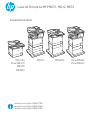 1
1
-
 2
2
-
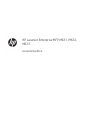 3
3
-
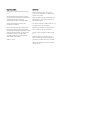 4
4
-
 5
5
-
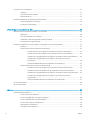 6
6
-
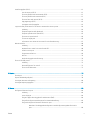 7
7
-
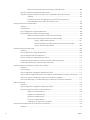 8
8
-
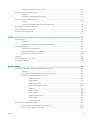 9
9
-
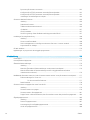 10
10
-
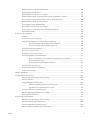 11
11
-
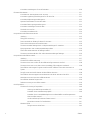 12
12
-
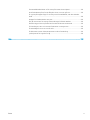 13
13
-
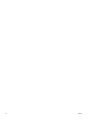 14
14
-
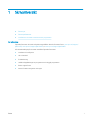 15
15
-
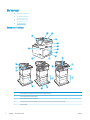 16
16
-
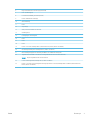 17
17
-
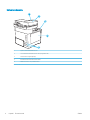 18
18
-
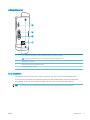 19
19
-
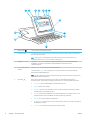 20
20
-
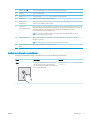 21
21
-
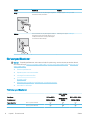 22
22
-
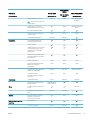 23
23
-
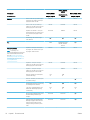 24
24
-
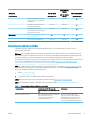 25
25
-
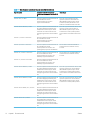 26
26
-
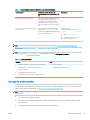 27
27
-
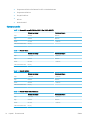 28
28
-
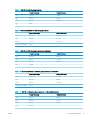 29
29
-
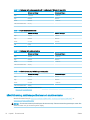 30
30
-
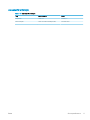 31
31
-
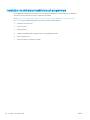 32
32
-
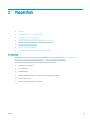 33
33
-
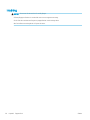 34
34
-
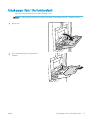 35
35
-
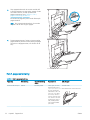 36
36
-
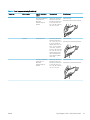 37
37
-
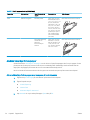 38
38
-
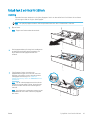 39
39
-
 40
40
-
 41
41
-
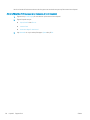 42
42
-
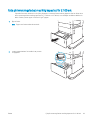 43
43
-
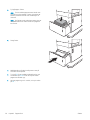 44
44
-
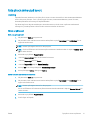 45
45
-
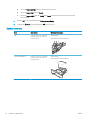 46
46
-
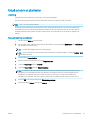 47
47
-
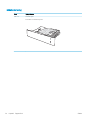 48
48
-
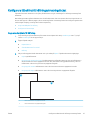 49
49
-
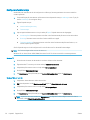 50
50
-
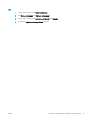 51
51
-
 52
52
-
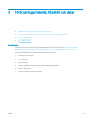 53
53
-
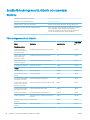 54
54
-
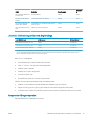 55
55
-
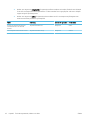 56
56
-
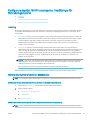 57
57
-
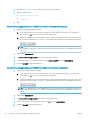 58
58
-
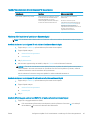 59
59
-
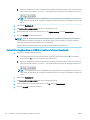 60
60
-
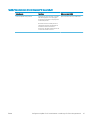 61
61
-
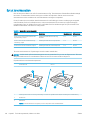 62
62
-
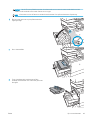 63
63
-
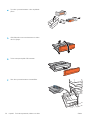 64
64
-
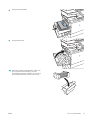 65
65
-
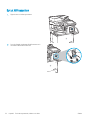 66
66
-
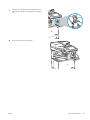 67
67
-
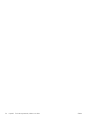 68
68
-
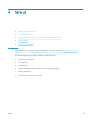 69
69
-
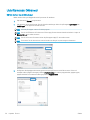 70
70
-
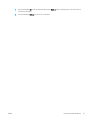 71
71
-
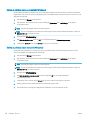 72
72
-
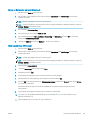 73
73
-
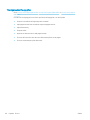 74
74
-
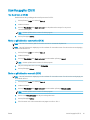 75
75
-
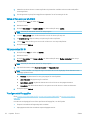 76
76
-
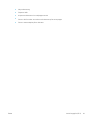 77
77
-
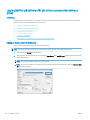 78
78
-
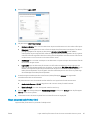 79
79
-
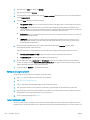 80
80
-
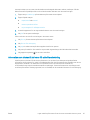 81
81
-
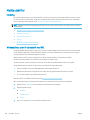 82
82
-
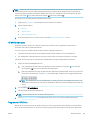 83
83
-
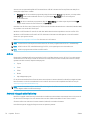 84
84
-
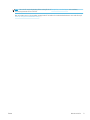 85
85
-
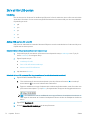 86
86
-
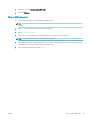 87
87
-
 88
88
-
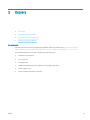 89
89
-
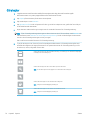 90
90
-
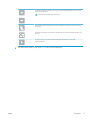 91
91
-
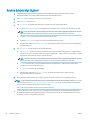 92
92
-
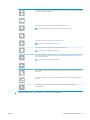 93
93
-
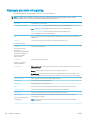 94
94
-
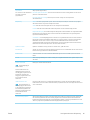 95
95
-
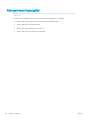 96
96
-
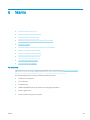 97
97
-
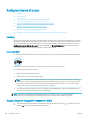 98
98
-
 99
99
-
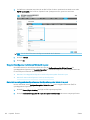 100
100
-
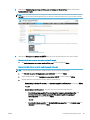 101
101
-
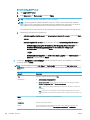 102
102
-
 103
103
-
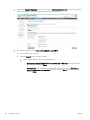 104
104
-
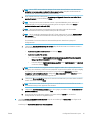 105
105
-
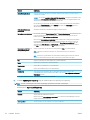 106
106
-
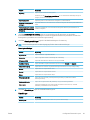 107
107
-
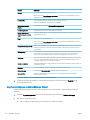 108
108
-
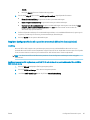 109
109
-
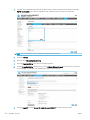 110
110
-
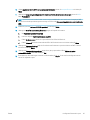 111
111
-
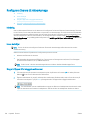 112
112
-
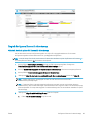 113
113
-
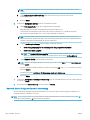 114
114
-
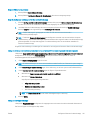 115
115
-
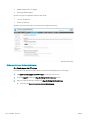 116
116
-
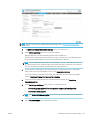 117
117
-
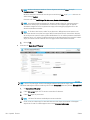 118
118
-
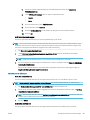 119
119
-
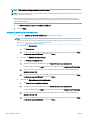 120
120
-
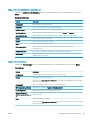 121
121
-
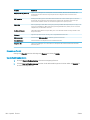 122
122
-
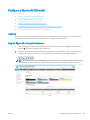 123
123
-
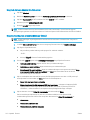 124
124
-
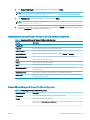 125
125
-
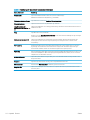 126
126
-
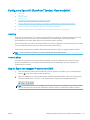 127
127
-
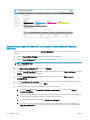 128
128
-
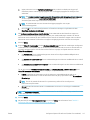 129
129
-
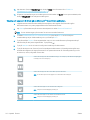 130
130
-
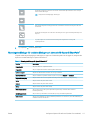 131
131
-
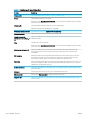 132
132
-
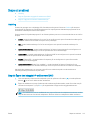 133
133
-
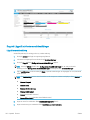 134
134
-
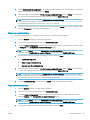 135
135
-
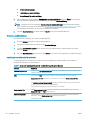 136
136
-
 137
137
-
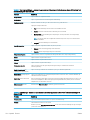 138
138
-
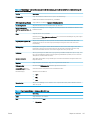 139
139
-
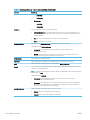 140
140
-
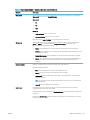 141
141
-
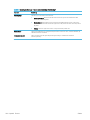 142
142
-
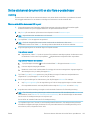 143
143
-
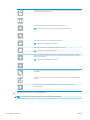 144
144
-
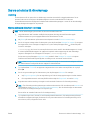 145
145
-
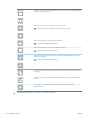 146
146
-
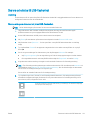 147
147
-
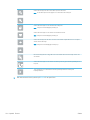 148
148
-
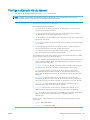 149
149
-
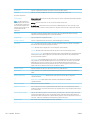 150
150
-
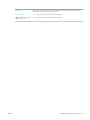 151
151
-
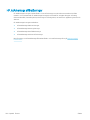 152
152
-
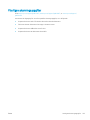 153
153
-
 154
154
-
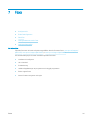 155
155
-
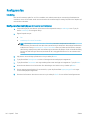 156
156
-
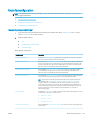 157
157
-
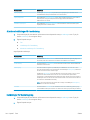 158
158
-
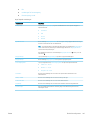 159
159
-
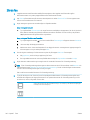 160
160
-
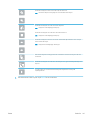 161
161
-
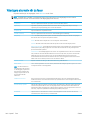 162
162
-
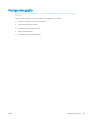 163
163
-
 164
164
-
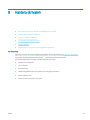 165
165
-
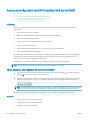 166
166
-
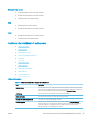 167
167
-
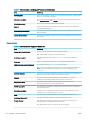 168
168
-
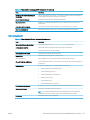 169
169
-
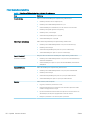 170
170
-
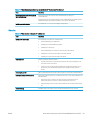 171
171
-
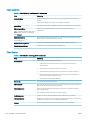 172
172
-
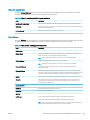 173
173
-
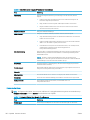 174
174
-
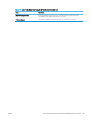 175
175
-
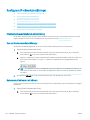 176
176
-
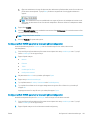 177
177
-
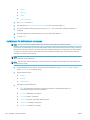 178
178
-
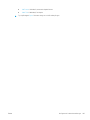 179
179
-
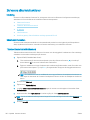 180
180
-
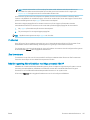 181
181
-
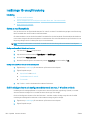 182
182
-
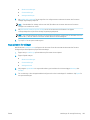 183
183
-
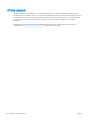 184
184
-
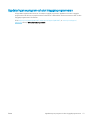 185
185
-
 186
186
-
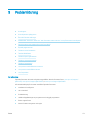 187
187
-
 188
188
-
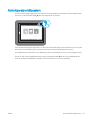 189
189
-
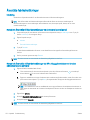 190
190
-
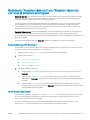 191
191
-
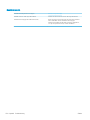 192
192
-
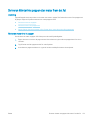 193
193
-
 194
194
-
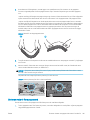 195
195
-
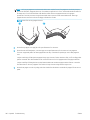 196
196
-
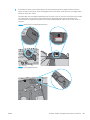 197
197
-
 198
198
-
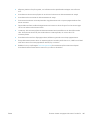 199
199
-
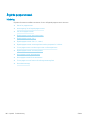 200
200
-
 201
201
-
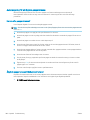 202
202
-
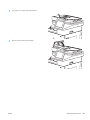 203
203
-
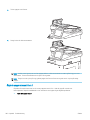 204
204
-
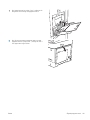 205
205
-
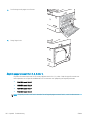 206
206
-
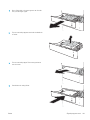 207
207
-
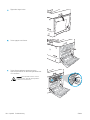 208
208
-
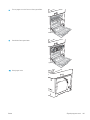 209
209
-
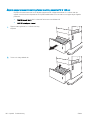 210
210
-
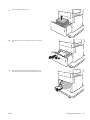 211
211
-
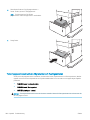 212
212
-
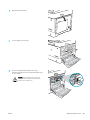 213
213
-
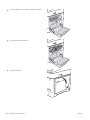 214
214
-
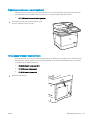 215
215
-
 216
216
-
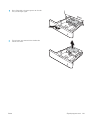 217
217
-
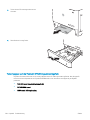 218
218
-
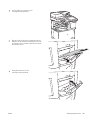 219
219
-
 220
220
-
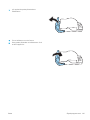 221
221
-
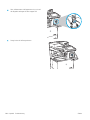 222
222
-
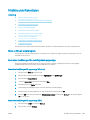 223
223
-
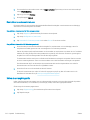 224
224
-
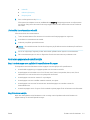 225
225
-
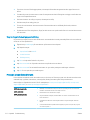 226
226
-
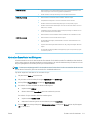 227
227
-
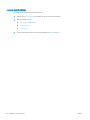 228
228
-
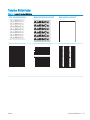 229
229
-
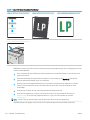 230
230
-
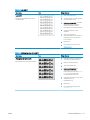 231
231
-
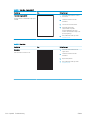 232
232
-
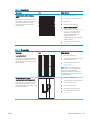 233
233
-
 234
234
-
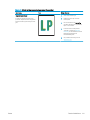 235
235
-
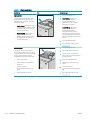 236
236
-
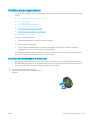 237
237
-
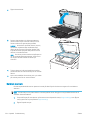 238
238
-
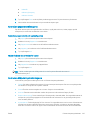 239
239
-
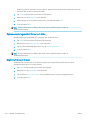 240
240
-
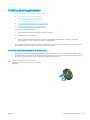 241
241
-
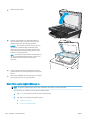 242
242
-
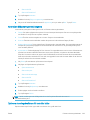 243
243
-
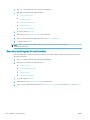 244
244
-
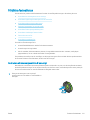 245
245
-
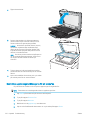 246
246
-
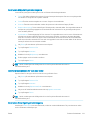 247
247
-
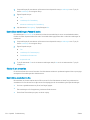 248
248
-
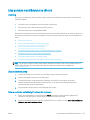 249
249
-
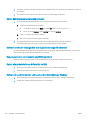 250
250
-
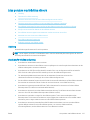 251
251
-
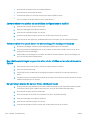 252
252
-
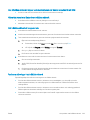 253
253
-
 254
254
-
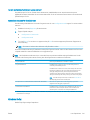 255
255
-
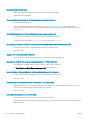 256
256
-
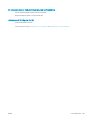 257
257
-
 258
258
-
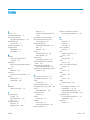 259
259
-
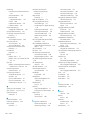 260
260
-
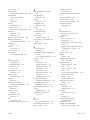 261
261
-
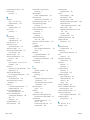 262
262
-
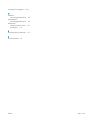 263
263
-
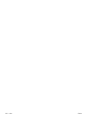 264
264
HP LaserJet Enterprise MFP M632 series Användarmanual
- Typ
- Användarmanual
Relaterade papper
-
HP Color LaserJet Pro M280-M281 Multifunction Printer series Användarmanual
-
HP LaserJet MFP M42625 series Användarmanual
-
HP Color LaserJet Enterprise MFP M776 series Användarmanual
-
HP LaserJet Enterprise MFP M528 series Användarmanual
-
HP PageWide Managed Color MFP E58650 series Användarmanual
-
HP LaserJet Enterprise M4555 MFP series Installationsguide
-
HP LaserJet Ultra MFP M230 series Användarmanual
-
HP LaserJet Ultra MFP M230 series Användarmanual
-
HP LaserJet Pro MFP M428-M429 series Användarmanual
-
HP LaserJet Enterprise MFP M636 series Användarmanual